윈도우 플랫폼에서 스크린캐스트를 제작하는 도구는 다양하게 존재합니다. 대부분의 도구들은 MP4 형식으로 스크린캐스트를 저장하며, 이는 거의 모든 기기에서 원활하게 재생될 뿐 아니라 파일 크기도 적절하게 유지됩니다. MP4 형식이 널리 사용되지만, 최근에는 GIF 형식이 스크린캐스트에 대한 대안으로 주목받고 있습니다. GIF는 MP4에 비해 파일 크기가 훨씬 작아 이메일이나 메시지를 통해 쉽게 공유할 수 있으며, 온라인 환경에서도 유용하게 활용됩니다. GIF 스크린캐스트를 선호하는 사용자들이 늘고 있지만, 이 형식을 제대로 지원하는 앱은 생각보다 많지 않습니다. 품질이 낮거나, 가격이 비싸거나, 기능이 제한적인 경우가 대부분입니다. 하지만, 걱정할 필요 없이 뛰어난 성능을 자랑하는 GIF 스크린캐스트 제작 앱들이 존재합니다. 다음은 무료로 이용할 수 있는 5가지 훌륭한 선택지입니다.
1. ScreenToGif
소개 순서는 특별한 의미가 없지만, ScreenToGif는 개인적으로 GIF 녹화가 필요할 때마다 항상 사용하는 필수 도구입니다. 이 앱은 휴대용으로 사용 가능하며, GIF 및 MP4 형식 모두로 스크린캐스트를 녹화할 수 있다는 장점이 있습니다.
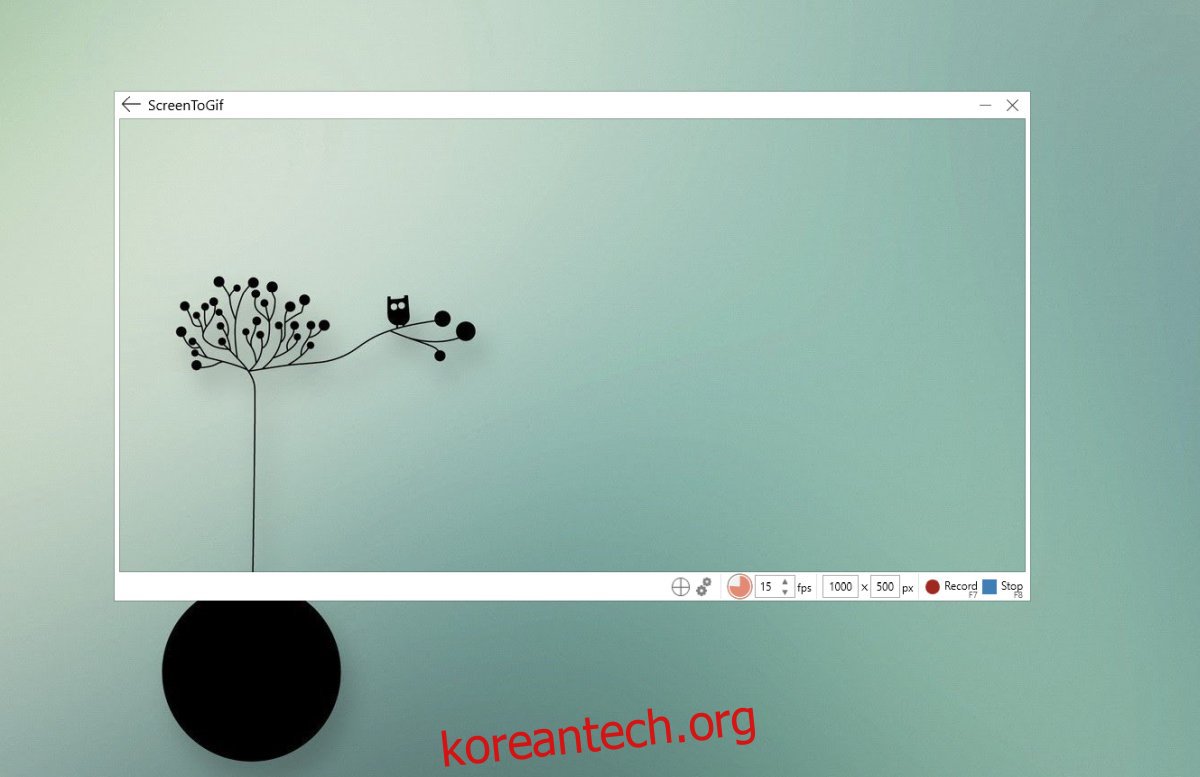
또한, 상당히 강력한 GIF 편집 기능도 내장하고 있습니다.
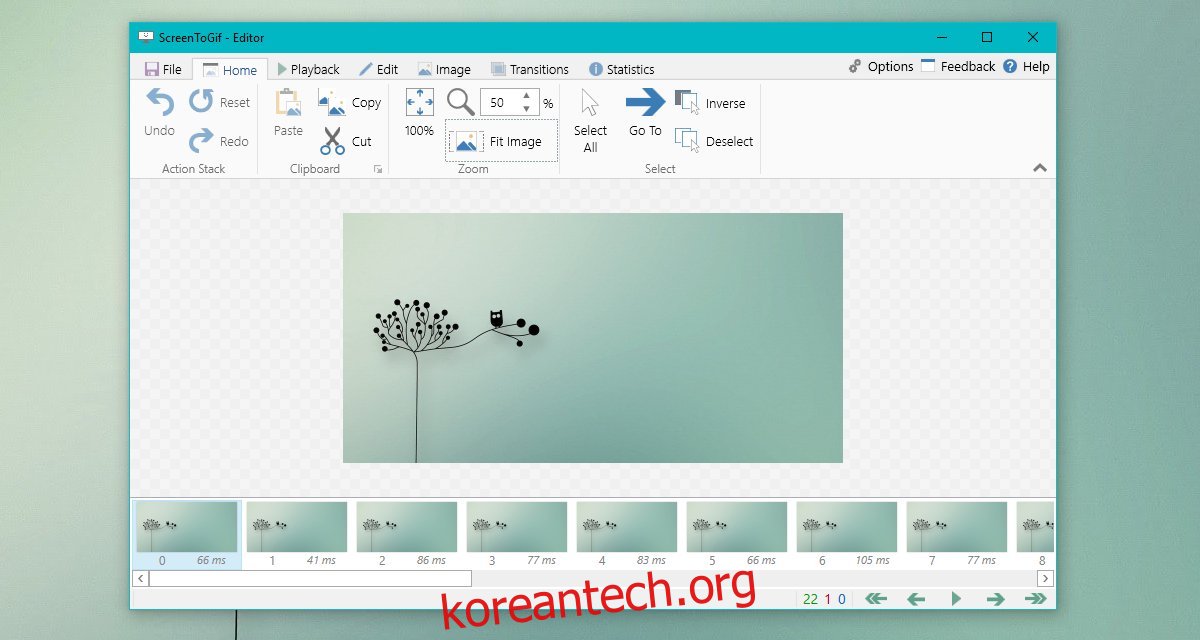
ScreenToGif의 주요 기능은 다음과 같습니다.
- 프레임별 세밀한 편집
- 전환 효과, 반복 재생, 자동 재생 및 역방향 재생 제어
- GIF 크기 조절, 자르기 및 회전
- 키 입력 표시
- 텍스트, 제목 추가 및 자유로운 형태의 그리기
- 화면의 특정 영역 녹화
- GIF 크기를 픽셀 단위로 설정
- 고화질 GIF 제작
- 프레임 속도 조절
2. VC클립
VC클립 역시 GIF 스크린캐스트를 만들 수 있는 휴대용 앱이지만, 기능은 매우 기본적인 수준입니다. 전체 화면 또는 특정 영역만 녹화할 수 있으며, 프레임 속도 제어 및 출력 형식 설정 기능을 제공합니다. 사용법이 간편하고 복잡한 설정이 필요 없다는 장점이 있지만, 결과물의 품질이 다소 낮다는 단점도 있습니다.
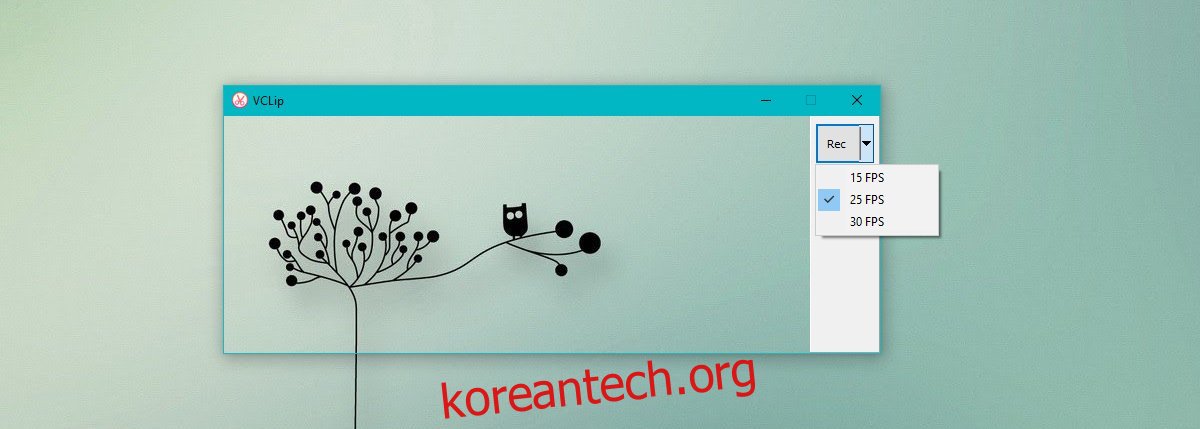
3. Recordit
Recordit은 무료 버전과 유료 버전을 모두 제공합니다. 무료 버전에서는 최대 5분까지 화면을 녹화할 수 있는데, GIF의 특성을 고려할 때 이 정도면 충분합니다. Recordit은 시스템 트레이에서 실행되며, 이전의 두 앱과는 달리 휴대용 프로그램이 아닙니다. 또한 이 목록에서 가장 미니멀한 인터페이스를 자랑합니다.
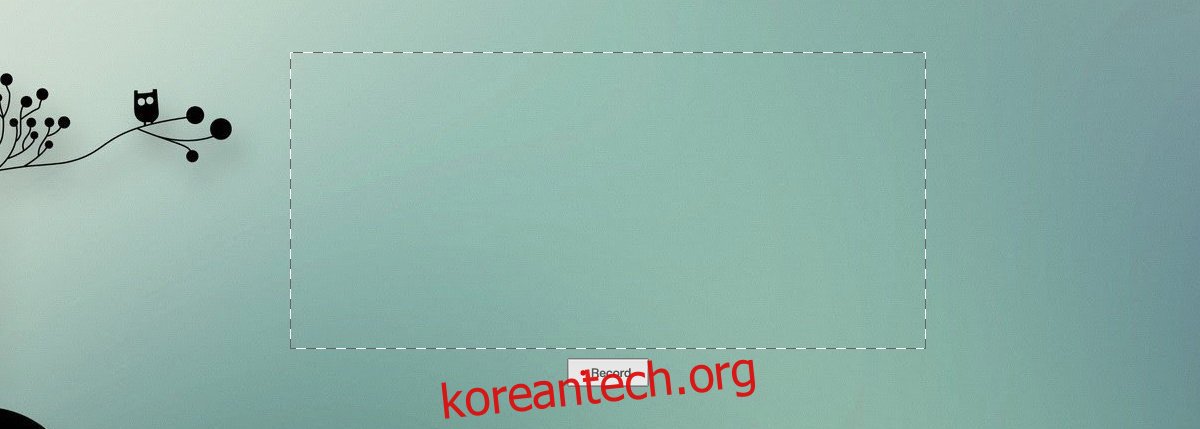
이 앱은 스크린캐스트를 MP4 형식으로 녹화한 다음 자체 클라우드 인터페이스에 업로드하여 GIF로 변환한 후 로컬 디스크에 저장하는 방식을 사용합니다. 결과물의 품질은 중간 정도입니다.
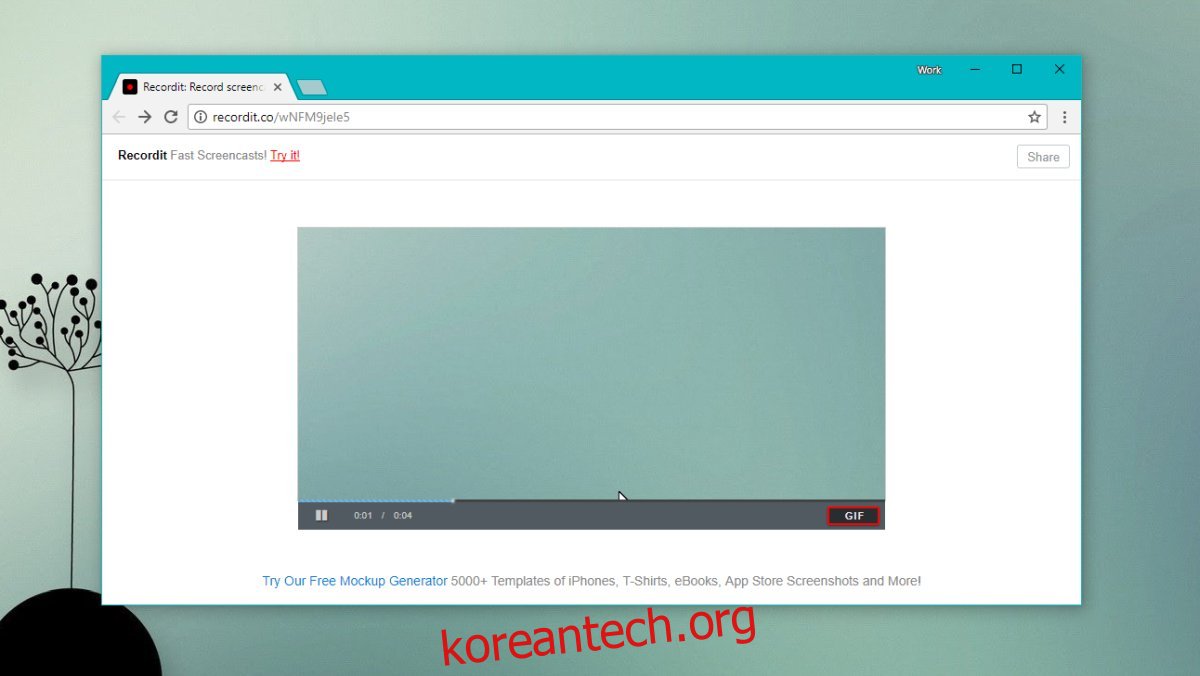
4. Licecap
Licecap은 ScreenToGif와 견줄 만한 몇 안 되는 앱 중 하나입니다. 편집 기능이 부족하여 ScreenToGif를 완전히 대체할 수는 없지만, 그 외에는 훌륭한 성능을 제공합니다.
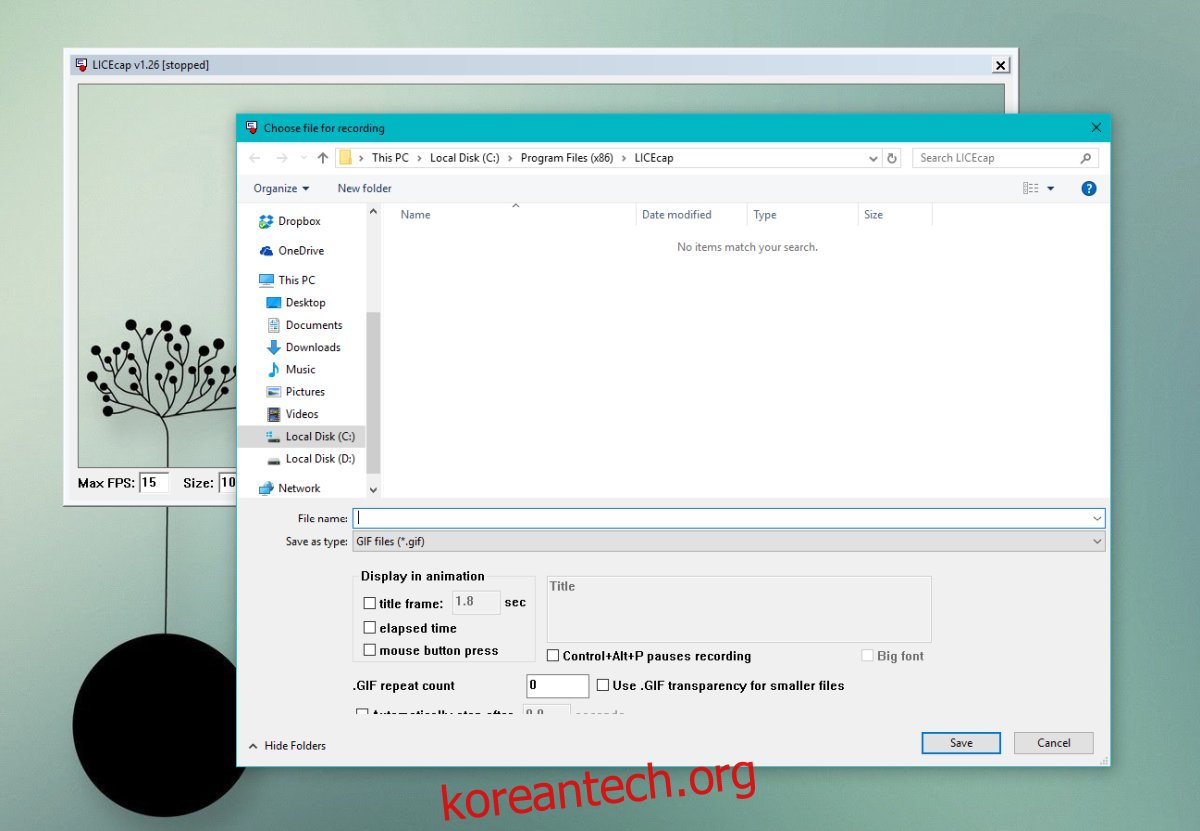
Licecap의 주요 기능은 다음과 같습니다.
- 프레임 속도 제어
- 제목 프레임 삽입
- 마우스 클릭 표시
결과물의 품질은 중간 정도입니다.
5. ShareX
ShareX는 GIF 스크린캐스트 녹화 기능을 제공하는 또 다른 강력한 앱입니다. 이 앱은 스크린샷 캡처, 웹페이지 스크롤 캡처, 비디오 스크린캐스트 녹화 등 다양한 기능을 제공하는 다재다능한 화면 캡처 도구입니다. 하지만 편집 기능은 제공하지 않으므로, GIF에 텍스트를 추가하거나 크기를 변경하려면 다른 도구를 사용해야 합니다.
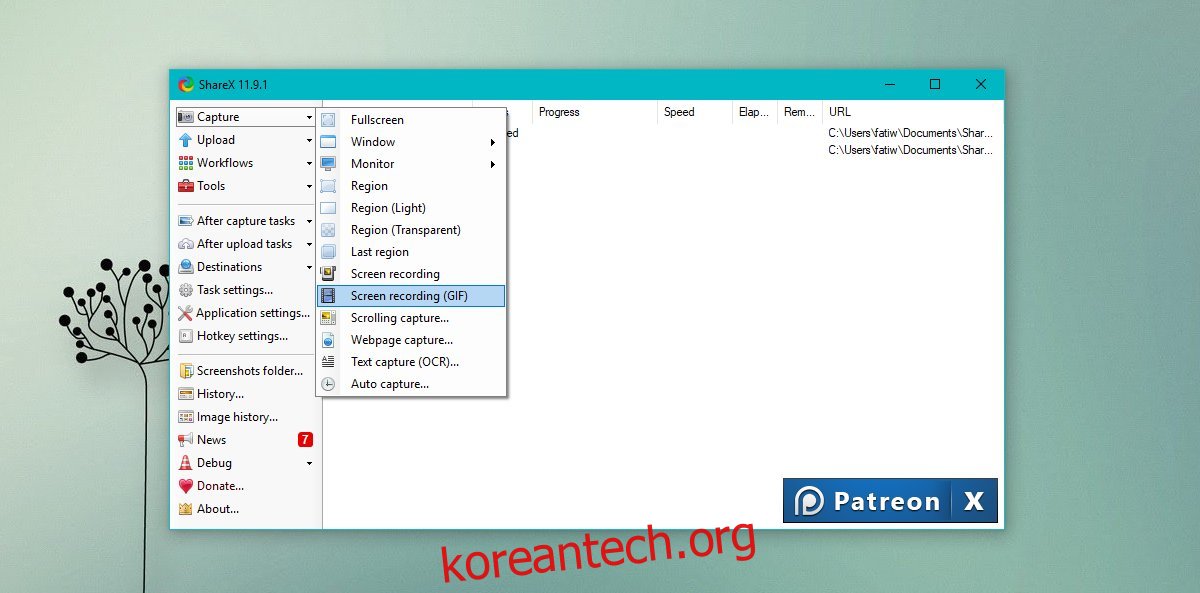
전체 화면 또는 특정 영역을 녹화할 수 있으며, 사용자 정의 가능한 단축키를 지원하고 GIF 품질도 나쁘지 않습니다.
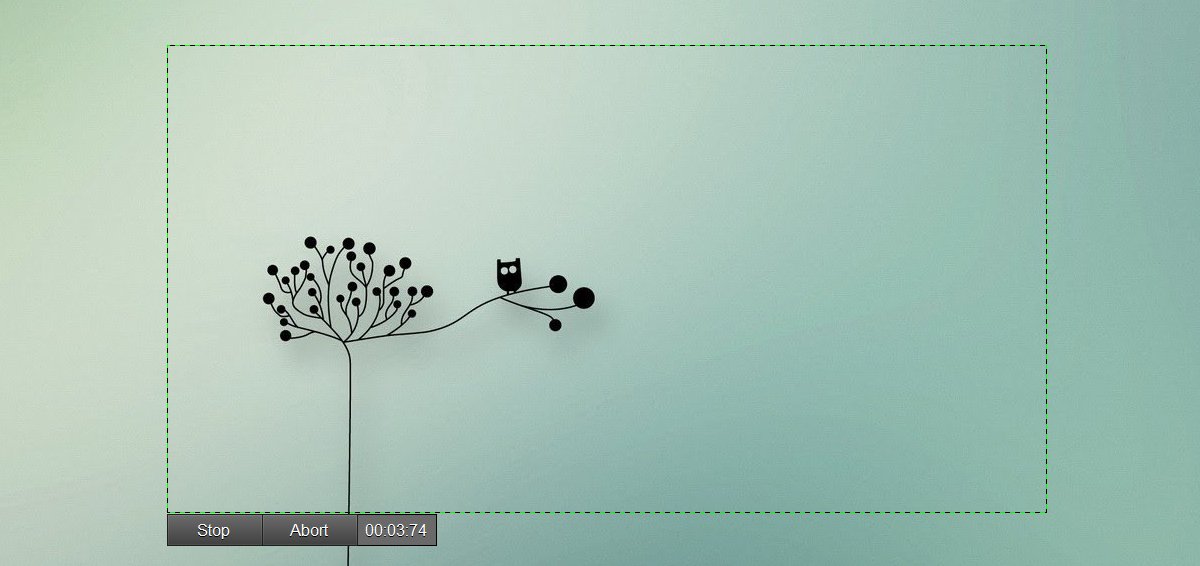
결론
어떤 앱을 가장 선호하는지는 개인의 선택에 달려있지만, ScreenToGif는 이 목록에서 단연 최고의 앱이라고 할 수 있습니다. 이 프로그램은 무료로 제공될 뿐만 아니라, 포토샵과 같은 전문 편집 도구 없이도 GIF를 직접 편집할 수 있는 유일한 앱입니다. 다른 앱들은 사용하기 더 간편할 수 있지만, ScreenToGif는 기능적인 측면에서 독보적입니다. 만약 다른 앱들을 선호한다면, EzGif와 같은 온라인 도구를 활용하여 GIF 크기를 조절하고, 자르거나 압축할 수 있습니다.